Šiandien mes vėl aptarsime vieną iš mano mėgstamiausių temų: automatizavimą. Tiksliau, mes apimsime geriausias „Mac“ vartotojams skirtas klaviatūros „Maestro“ makrokomandas.
Tiems, kurie nežino, „Keyboard Maestro“ yra programa, leidžianti „Mac“ kompiuteryje kurti automatizuotas procedūras. Tai labai panaši į programą „Shortcuts“, tik labiau techninė ir, mano nuomone, daug naudingesnė. Galite sužinoti daugiau apie Keyboard Maestro šiame įraše.
Dabar šiek tiek sunku rekomenduoti klaviatūros Maestro makrokomandas žmonėms, nes jie tokie asmeniški. Yra keletas „geriausių“ sąrašų Klaviatūra Maestro, ir, jei atvirai, vargu ar kada nors pasitraukiu nuo jų, kai mano „Mac“ kompiuteryje įdiegta naujos makrokomandos.
Ir taip yra todėl, kad tos makrokomandos netinka mano darbo eigai! Sunku rasti kieno nors kito sukurtą makrokomandą, kuri būtų jums naudinga.
Taigi sudarydamas šį sąrašą norėjau išlaikyti pusiausvyrą. Norėjau įtraukti daugybę makrokomandų, iš kurių galėtumėte rinktis, nejausdami, kad jos jums nėra svarbios. Ir manau, kad tą pusiausvyrą pasiekiau.
Taip pat dėl šios priežasties šiame įraše nerasite vadovėlių ar susietų makrokomandų. Daugelis jų yra gana paprasti, ir jūs tikriausiai pastebėsite, kad jūsų metodas šiems darbams atlikti yra geresnis nei aš vis tiek galiu pasiūlyti. Vietoj to, šiame įraše bus pateiktos idėjos ir darbo eigos, kurias turėtumėte apsvarstyti, o kūrimą paliksite jums.
Gerai, užteks preambulės! Pažvelkime į geriausias 2022 m. klaviatūros Maestro makrokomandas.
Turinys
-
11 geriausių Maestro klaviatūros makrokomandų 2022 m
- Kelios iškarpinės vienu bakstelėjimu
- Greitai atidarykite Muzikos programą, tada padėkite ją
- Rodyti arba slėpti programų grupę
- Naudokite teksto išplėtimus, kad sutaupytumėte laiko spausdinant
- Gaukite pasirinktą žodžių skaičių iš bet kurios vietos naudodami vieną geriausių Maestro klaviatūros makrokomandų
- Pakeiskite, ar programos slepiasi, uždaromos arba uždaromos pagal numatytuosius nustatymus
- Vykdykite makrokomandas pagal pavadinimą
- Atšaukti visas makrokomandas
- Tinkinkite sparčiuosius klavišus
- Valdykite pelę klaviatūra
- Greitai suformatuokite pasirinktą tekstą naudodami vieną geriausių Maestro klaviatūros makrokomandų
-
Pradėkite kurti geriausias klaviatūros Maestro makrokomandas šiandien
- Susiję įrašai:
11 geriausių Maestro klaviatūros makrokomandų 2022 m
Kelios iškarpinės vienu bakstelėjimu
Pirmoji geriausių Maestro klaviatūros makrokomandų sąraše yra tokia, kuri, mano nuomone, yra būtina. Tai yra kelios iškarpinės. Tiems, kurie nežino, iškarpinė yra vieta, kur duomenys patenka, kai juos kopijuojate ar iškirpate. Ir kai ką nors įklijuojate, tai ateina iš jūsų mainų srities.
„Mac“ (akivaizdu) turi įmontuotą iškarpinę. Jis veikia su komandą + C ir komandą + V. Tai puiku, nebent norite saugoti keletą informacijos dalių.
Pavyzdžiui, tarkime, kad rašote straipsnį apie geriausias klaviatūros Maestro makrokomandas ir norite turėti galimybę greitai įraše kelis kartus įveskite „geriausios klaviatūros Maestro makrokomandos“, nepertraukdami „Mac“ įtaisytosios iškarpinė.
Na, o naudodami Keyboard Maestro galite tiesiog sukurti naują iškarpinę, kuri suaktyvinama naudojant naują spartųjį klavišą. Man patinka naudoti komandą + pamaina + 1 nukopijuoti į pirmąją klaviatūrą ir variantas + pamaina + 1 įklijuoti iš tos iškarpinės. aš naudoju 2 mano antrajai iškarpinei ir pan.
Tai turbūt dažniausiai naudoju makrokomandą. Tai sutaupo daug laiko rašant, leidžia saugoti daug daugiau informacijos (patogu pildant internetines formas) ir netgi naudinga kitose makrokomandose. Pavyzdžiui, turiu vieną makrokomandą, kuri nukopijuoja tris informacijos dalis ir naudoja kiekvieną mano iškarpinę.
Trumpai tariant, tai yra paprasta pradinė makrokomanda, kurią galite pridėti prie savo sąrašo, ir jūs visada naudosite ją.
Greitai atidarykite Muzikos programą, tada padėkite ją
Kitas yra dar viena paprasta makrokomanda, kurią aš naudoju visą laiką. Man patinka klausytis muzikos, kol dirbu, o iki dienos pabaigos peržiūrėjau kelis albumus. Vartyti kiekvieną iš šių albumų reiškia atidaryti Muzikos programą, susirasti naują albumą, kurio norite klausyti, ir grįžti prie to, ką dariau anksčiau.
Norėdamas automatizuoti šį paprastą procesą, sukūriau makrokomandą, kuri leidžia iš karto atidaryti Muziką sparčiuoju klavišu, pasirinkti albumą, tada paslėpti muziką ir vėl atidaryti viską, ką dirbau.
Tiesiog baksteliu fn + F8 (mygtukas Play/Pause), kad atidarytumėte Muziką, tada bakstelėkite dar kartą, kad paslėptumėte Muziką ir vėl atidarytumėte paskutinę programą, su kuria dirbau. Tai tikrai paprasta, tačiau atsižvelgiant į tai, kaip dažnai perjungiu skirtingas programas ir Muzikos programą, ji sumuojasi.
Jau nekalbant apie tai, kad tą pačią idėją galite pritaikyti ir kitoms programoms! Taip pat naudoju tai Skaičiuoklės programoje, todėl ją lengva atidaryti ir uždaryti nesiekiant pelės. Išbandyk!
Rodyti arba slėpti programų grupę
Trečioji geriausių Maestro klaviatūros makrokomandų sąraše yra ta, kurią galite tinkinti. Tai makrokomanda, kuri akimirksniu parodo / paslepia programų grupę darbalaukyje.
Man tai yra programėlė Skaičiuoklė, Programėlė Stickies, Numi ir Klaviatūros Maestro paletė, kurią naudoju darbe. Aš netgi turiu šią makrokomandą pakeisti darbalaukio foną.
Be to, akimirksniu pateikiu kelias programas, kurias naudoju darbe, tai padeda man atskirti „darbo laiką“ „Mac“ nuo „atsipalaidavimo“ laiko. Anksčiau mano darbo programos visada būdavo matomos, ir tai man turėjo subtilų, įtemptą poveikį.
Jei programavimui, rašymui, grafiniam dizainui, fotografavimui ir pan. naudojate kelias programas, tai gali būti greitas būdas perjungti darbo režimą į atsitiktinį režimą.
Be to, šiai makrokomandai naudoju funkciją Rodyti / slėpti programoms, o ne jų uždarymui / atidarymui. Dėl to procesas tampa greitesnis ir man nereikia keisti rodomų ir slepiamų programų padėties.

Naudokite teksto išplėtimus, kad sutaupytumėte laiko spausdinant
Makrokomandų žanras, apie kurį ilgą laiką nežinojau, yra teksto išplėtimas. Aš nesupratau, kad makrokomandas galima suaktyvinti iš įvestų eilučių, o kai tai supratau, pradėjau pildyti savo makrokomandų repertuarą teksto išplėtimais.
Tiems, kurie nežino, teksto išplėtimas yra tada, kai įvedate ką nors trumpo ir pakeičiate jį ilgesniu tekstu. Pavyzdžiui, man tereikia įvesti „bt“ ir jis automatiškai išsiplės į „Bluetooth“.
Vėlgi, tai gali atrodyti mažai, bet laikui bėgant jis didėja. Mano WPM tikriausiai labai padidėjo. Jei kalbate apie žodžius, kuriuos sunku rašyti arba kuriuos erzina formatuoti (pvz., „WiFi“), jis gali užtikrinti, kad rašydami išliksite nuoseklūs.
Tai taip pat gali būti puikus jūsų atminčiai! Pavyzdžiui, visada pamirštu tam tikrus failų kelius terminale. Naudojant įvestos eilutės makrokomandas, kurios suveikia tik terminale, lengva grįžti į failų vietas.
Patarimas, kurį sužinojau, kaip išplėsti tekstą, yra naudoti žymeklį visų teksto išplėtimų pradžioje, kad jie nebūtų supainioti su įprastu spausdinimu. Aš naudoju "!" šiam tikslui. Kiekvienas mano teksto išplėtimas prasideda tuo simboliu, kad nebūtų galimybės jo sumaišyti su kažkuo kitu. Taip pat galite naudoti retai naudojamus simbolius, pvz., „\“, „*“ arba „^“.
Galite naudoti teksto išplėtimus žodžiams, kuriuos dažnai rašote neteisingai, savo vardą, telefono numerius, adresus, el. pašto adresus, frazes, el. pašto ir dokumentų šablonus ir kt. Jie rimtai yra vienas geriausių Maestro klaviatūros makrokomandų, todėl išbandykite!
Gaukite pasirinktą žodžių skaičių iš bet kurios vietos naudodami vieną geriausių Maestro klaviatūros makrokomandų
Vienas iš pirmųjų dalykų, kuriuos padariau gavęs naują „Mac“, buvo sukurti automato darbo eigą tai suteiktų man bet kurio pasirinkto teksto žodžių skaičių bet kurioje programoje. Ir veikė gerai? Tai buvo gerai, bet tai nebuvo labai greita ir ne visada veikė. Jau nekalbant apie tai, kad jis nebuvo itin tikslus.
Taigi, kai pradėjau žaisti su Keyboard Maestro, greitai sukūriau naują jos versiją kaip makrokomandą. Ir leiskite man pasakyti, aš tai naudoju visą laiką. Naudoju jį svetainėse, „Mac“ programose, kaip veiksmą kitose makrokomandose ir kt.
Tai taip pat labai lengva nustatyti. Galite filtruoti iškarpinę pagal žodžių skaičių. Taigi tereikia sukurti makrokomandą, kuri nukopijuos tai, ką pasirinkote, į mainų sritį, filtrus žodžių skaičiaus iškarpinę, o tada rodomas išfiltruotas rezultatas klaviatūros Maestro lange.
Tai vienas iš tų dalykų, kurie, atrodo, turėtų būti integruoti į jūsų „Mac“, bet taip nėra. Tai yra puikus pavyzdys, kodėl Keyboard Maestro yra tokia naudinga programa. Sukurk!
Pakeiskite, ar programos slepiasi, uždaromos arba uždaromos pagal numatytuosius nustatymus
Vienas iš techninių elementų šiame geriausių Maestro klaviatūros makrokomandų sąraše keičia numatytąjį konkrečių programų elgesį. Aptariamas elgesys yra tai, kaip programos „užsidaro“.
„Mac“ vartotojai žinos, kad komandą + W klavišų kombinacija naudojama norint greitai uždaryti programą. Tačiau taip pat žinosite, kad ne visos programos uždaromos vienodai:
- Kai kurios programos išjungiamos ir turi būti paleistos iš naujo.
- Kai kurios programos tiesiog pasislepia, kad jas būtų galima greitai vėl atidaryti
Kadangi ne visos programos reaguoja į uždarymą vienodai, galite gauti tokias programas kaip „Activity Monitor“, kurias paprastai naudojate nori atidaryti tik kelioms sekundėms, kurios užgriozdina jūsų doką, nes jų negalima uždaryti nepaspaudus dešiniuoju pelės klavišu ir pasirenkant Išeik.
Kitos programos, pvz., pati Keyboard Maestro, išsijungia kiekvieną kartą, kai jas uždarote. Tai gali erzinti, nes vėl atidarius reikia palaukti kelias sekundes, kol jie bus įkelti.
Taigi, žinoma, sukūriau makrokomandą, kad išspręsčiau šią problemą. „Mac“ kompiuteryje pakeičiau keletą programų, kad išjungčiau arba paslėpčiau, atsižvelgdamas į tai, kaip jas naudoju. Jei programa užima daug RAM, pvz., Žinutės, ji išjungiama, kai tik uždarau. Jei tai programa, kurią dažnai naudoju per dieną, o jos paleidimo laikas yra lėtas, pvz., „Grammarly“, aš ją tiesiog paslėpsiu.
Dėl to niekada neturėčiau programų, kurios užgriozdytų mano doką arba neužkrautų RAM fone. Ir tai reiškia, kad vangios programos, tokios kaip „Grammarly“, atsidaro greičiau.
Štai kaip tai veikia:
- Sukurkite makrokomandų grupę „Keyboard Maestro“ programai, kurios uždarymo elgseną norite pakeisti, ir pavadinkite ją panašiai kaip „Gramatinės makrokomandos“.
- Spustelėkite makrokomandų grupę, kad pamatytumėte jos nustatymus. Nustatymuose pakeiskite Galimas visose programose į Galima šiose programose ir pasirinkite programą, kurios elgesį norite keisti. Man tai yra gramatika.
- Tada šioje grupėje sukurkite makrokomandą, susietą su sparčiuoju klavišu komandą + W.
- Jei norite, kad programa išsijungtų paspaudus, įveskite šį spartųjį klavišą, tada pasirinkite Išeikite iš konkrečios programos veiksmas. Jei norite, kad programa būtų tiesiog paslėpta, kad galėtumėte greitai ją atidaryti, pasirinkite Slėpti konkrečią programą veiksmas.
Štai ir viskas! Atlikite šiuos veiksmus, kad pasirinktumėte tiek programų, kiek norite, ir galėsite turėti programas, kai jų norėsite (ir uždaryti, kai to nenorite).
Vykdykite makrokomandas pagal pavadinimą
Vienas iš Keyboard Maestro naudojimo malonumų (ir, manau, viena iš jo pavadinimo priežasčių) yra galimybė daug nuveikti nenuimant rankų nuo klaviatūros. Kai greitai renkate tekstą, „Keyboard Maestro“ klaviatūra gali jaustis kaip magija.
Štai iš čia ateina kitas geriausių Maestro klaviatūros makrokomandų sąrašo elementas. Tai makrokomandos, leidžiančios vykdyti kitas makrokomandas nepakeliant nė piršto. Ir ne, aš nekalbu apie spartųjį klavišą. Jis naudoja paieškos funkciją, kad surastų ir vykdytų visas makrokomandas, kurias sukūrėte „Keyboard Maestro“.
Manau, kad tai yra integruota klaviatūros Maestro makrokomanda, todėl jums nereikės patiems kurti šios makrokomandos problemų. Tai labai patogu, leidžia suaktyvinti makrokomandas be pelės, o visapusiškai veikia makrokomandas greičiau.
Atšaukti visas makrokomandas
Kitas pasiūlymas šiame geriausių Maestro klaviatūros makrokomandų sąraše yra sukurti makrokomandą, kuri atšauktų visas kitas makrokomandas. Anksčiau neturėjau šiam tikslui skirtos makrokomandos, bet po kelių nelaimių dėl makrokomandų, kurių negalėjau pakankamai greitai atšaukti, nuėjau ir sukūriau vieną.
Tai dar viena iš tų makrokomandų, kurias labai lengva sukurti. Jau yra veiksmas, leidžiantis atšaukti visas vykdomas makrokomandas. Jums tereikia susieti jį su sparčiuoju klavišu, kurį galite lengvai atsiminti ir vykdyti. Man tai kontrolė + esc.
Daugiau apie tai nėra ką pasakyti. Tai tik apsauga, kai makrokomanda veikia ne taip, kaip turėtų, netyčia paleidžiate netinkamą makrokomandą arba sukuriate sugedusią makrokomandą, kuri nenustos veikti.
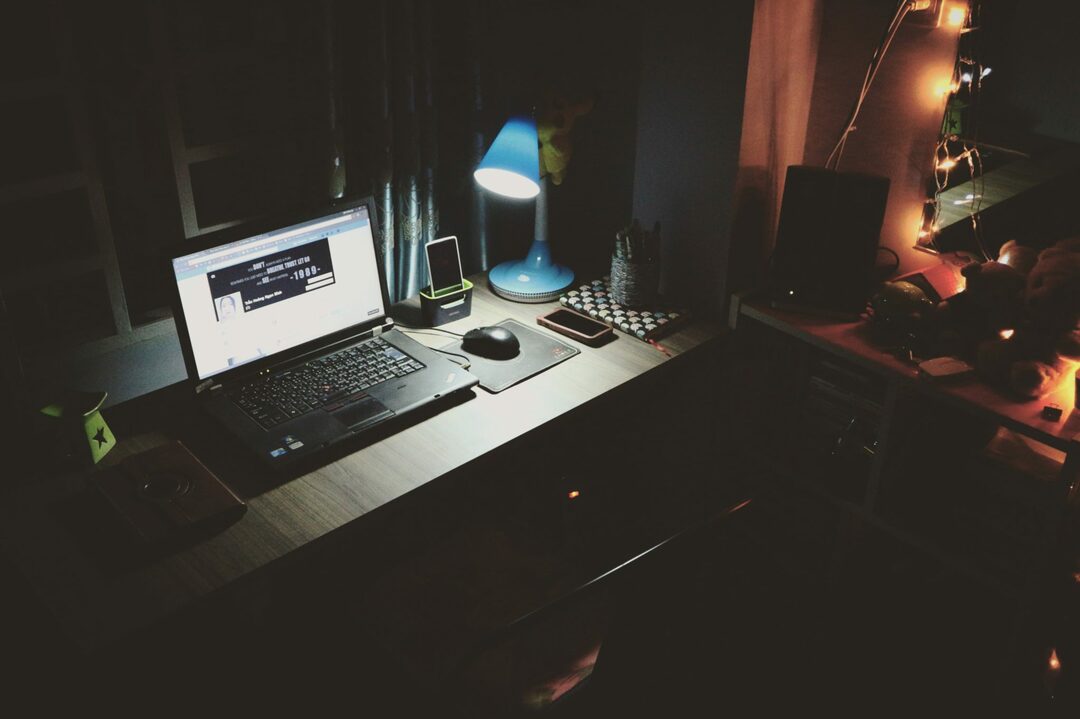
Tinkinkite sparčiuosius klavišus
Baigę šį geriausių klaviatūros Maestro makrokomandų sąrašą, turime pasiūlymą, kuris yra šiek tiek platesnis. Tai yra „Keyboard Maestro“ naudojimas kaip būdas tinkinti sparčiuosius klavišus.
Dabar tai gali atrodyti akivaizdu, nes didelė Keyboard Maestro dalis kuria savo sparčiuosius klavišus makrokomandoms. Tačiau nebūtinai kalbame apie makrokomandos sukūrimą ir sparčiojo klavišo susiejimą su ja.
Vietoj to kalbu apie esamų sparčiųjų klavišų, kurie jau yra jūsų „Mac“, modifikavimą. Klaviatūra Maestro veikia klausydama įvykių jūsų Mac kompiuteryje ir dažniausiai perima juos anksčiau nei tai daro jūsų Mac. Tai leidžia iš naujo sudaryti sparčiuosius klavišus be procesų persidengimo.
Pavyzdžiui, jei susiejate nuorodą į komandą + C, bus paleistas susietas spartusis klavišas vietoj to iš Kopijuoti funkcija. Tas pats pasakytina apie sparčiuosius klavišus programose.
Taigi turėdami tai omenyje, galite iš esmės pakeisti sparčiuosius klavišus programoje, kad jie atitiktų jūsų pageidavimus. Manote, kad kūrėjas tam tikrai funkcijai turėjo naudoti kitą nuorodą? Ar visada pamirštate nuorodą? Arba naudojate dvi programas su ta pačia funkcija, bet dviem skirtingais sparčiaisiais klavišais?
Visas šias problemas galite išspręsti pertvarkydami šias funkcijas „Keyboard Maestro“. Tiesiog naudokite Pasirinkite arba parodykite meniu elementą veiksmas.
Valdykite pelę klaviatūra
Kitas šiame geriausių Maestro klaviatūros makrokomandų sąraše yra pasiūlymas, kuris, tiesa, yra šiek tiek sudėtingas. Bet kai tai išsiaiškinsi, tai gali labai padėti.
Žinoma, aš kalbu apie makrokomandos (arba tikrai makrokomandų serijos), leidžiančios valdyti pelę klaviatūra, sukūrimą. Su Perkelkite arba spustelėkite pelę veiksmą, kilpą ir kai kuriuos sparčiuosius klavišus, galite perkelti pelės žymeklį, slinkti puslapiais ir net spustelėti ir dešiniuoju pelės klavišu.
Tiesiog reikia sužinoti, kaip greitai norite pajudinti pelę. Taip pat reikia rasti tinkamus sparčiuosius klavišus, nes jums reikės daug, kad galėtumėte programuoti visas šias funkcijas savo klaviatūroje. Štai mano išdėstymas:
- Perkelkite pelę keturiomis kryptimis: komandą + kontrolė + rodyklių klavišai
- Kairysis spustelėjimas: komandą + kontrolė + grąžinti
- Dešiniuoju pelės mygtuku spustelėkite: komandą + variantas + kontrolė + grąžinti
- Slinkite aukštyn arba žemyn: komandą + variantas + aukštyn/žemyn rodyklių klavišus
Aš taip pat suporavau tai su „Shortcat“ programa. Kartu šios makrokomandos leidžia daryti viską „Mac“ kompiuteryje su klaviatūra, išskyrus vilkimą ir numetimą. Naudinga, kai noriu judinti klaviatūrą arba stovėti ir dirbti.

Greitai suformatuokite pasirinktą tekstą naudodami vieną geriausių Maestro klaviatūros makrokomandų
Paskutinis, bet ne mažiau svarbus dalykas – galite naudoti geriausias Maestro klaviatūros makrokomandas, kad greitai suformatuotumėte pasirinktą tekstą. Pastebėjau, kad daugelyje teksto redagavimo programų, ypač „Mac“, norėdami pakeisti teksto formatavimą, turite peržiūrėti formatavimo nustatymus. Nėra nuorodų, kaip perbraukti tekstą, taikyti viršutinius indeksus ar net kopijuoti kaip paprastą tekstą, o ne kopijuoti įprastai.
Laimei, labai lengva sukurti makrokomandas, kurios atlieka šiuos formatavimo nustatymus. Galite sukurti makrokomandą, kuri pati formatuoja, arba tokią, kuri naudoja programoje integruotas formatavimo parinktis su Pasirinkite arba parodykite meniu elementą nustatymą.
Štai keletas makrokomandų, kurias sukūriau taip, kad įkvėpčiau:
- Pakeiskite tarpus pasirinktame tekste brūkšneliu
- Perbrauktas tekstas
- Kopijuokite kaip paprastą tekstą ir nukopijuokite naudodami formatavimą, palyginti su standartinėmis kopijavimo / įklijavimo funkcijomis
- Pridėkite hipersaitą prie pasirinkto teksto
- Iškart pridėkite formatavimą į įvestus žodžius naudodami įvestų eilučių aktyviklius
Pradėkite kurti geriausias klaviatūros Maestro makrokomandas šiandien
Štai ir viskas! Tai yra mūsų rekomendacijos dėl geriausių Maestro klaviatūros makrokomandų. Tikimės, kad to pakaks kūrybinėms nuotaikoms įgauti. Naudodami šias idėjas galite pradėti sutaupyti laiko ir pamatyti, kodėl Keyboard Maestro yra tokia neįtikėtina programa.
Norėdami gauti daugiau įžvalgų, naujienų ir vadovų apie visus Apple dalykus, peržiūrėkite likusį „AppleToolBox“ tinklaraštį.
Pasimatysim kitą kartą!
